PCI passthrough avec Citrix XenServer 6.5
- Citrix
- Citrix XenServer
- 25 novembre 2015 à 13:51
-

- 2/3
4.2. Passage du contrôleur USB 2 du serveur à la machine virtuelle Debian
Pour "passer" un périphérique PCI du serveur à une machine virtuelle, il faut connaitre son ID.
Pour commencer, dans la console de XenServer, tapez la commande :
Bash
lspci
Cette commande affichera une liste de périphériques PCI dont le contrôleur USB 2 de notre serveur :
Plain Text
02:03.0 USB Controller: VMware USB2 EHCI Controller
"02:03.0" étant l'ID de ce périphérique PCI du coté serveur physique.
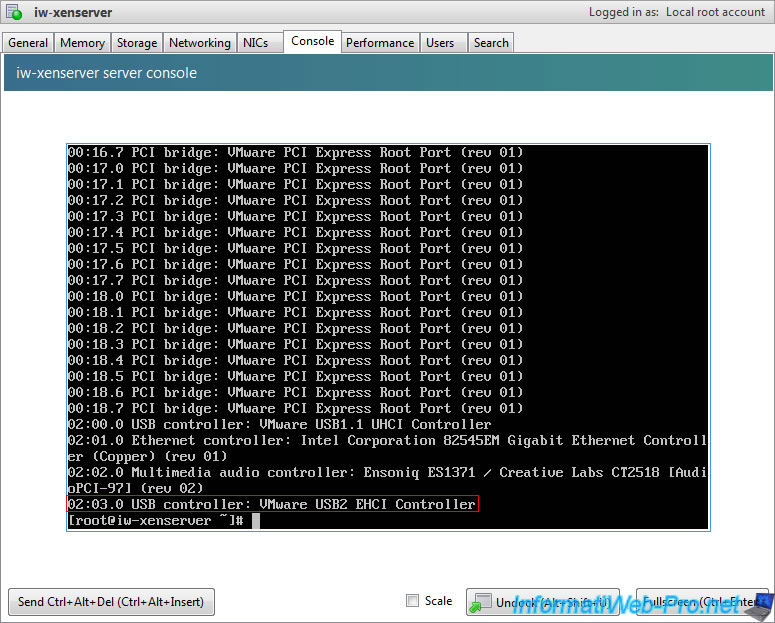
Ensuite, pour pouvoir passer un périphérique PCI à une machine virtuelle, il faut d'abord le masquer du serveur physique.
Pour cela, modifiez le fichier "/boot/extlinux.conf" pour ajouter l'option "pciback.hide(02:03.0)".
Bash
vi /boot/extlinux.conf
02:03.0 étant de nouveau l'ID PCI du contrôleur USB 2 de notre serveur physique.
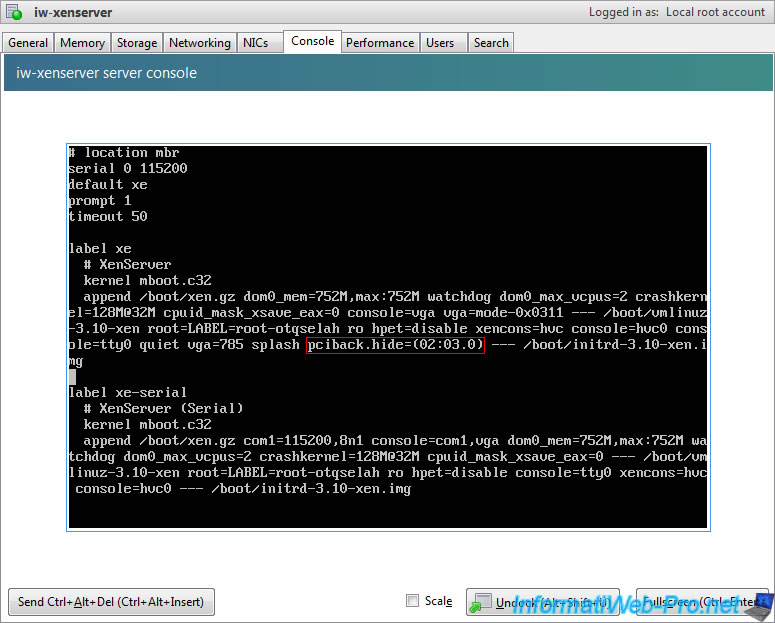
Ensuite, tapez les commandes :
Bash
extlinux -i /boot reboot
Note : pour masquer plusieurs périphériques PCI du serveur, utiliser cette syntaxe : pciback.hide=(02:02.0)(02:03.0)
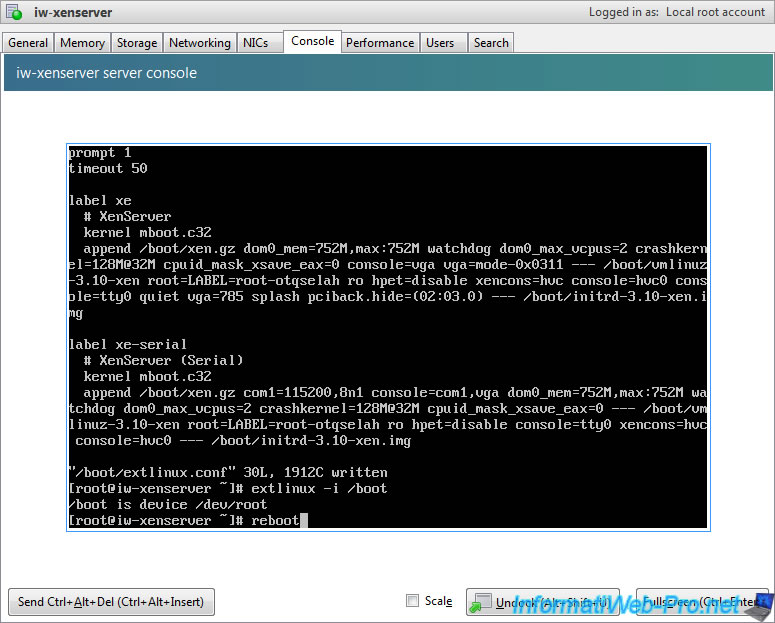
Une fois que XenServer aura redémarré, reconnectez XenCenter à XenServer puis allez dans les propriétés de la machine virtuelle Debian.
Dans la partie "Boot Options", ajoutez l'option "iommu=soft".
Pour les options de démarrage, il y a 2 options qui existent.
Comme indiqué dans le wiki de Xen :
- l'option "swiotlb=force" est obligatoire uniquement pour les machines para-virtualisées avec d'anciens noyaux (linux-2.6.18-xen, RHEL5, SLES10/11 et Debian etch/lenny).
- pour les noyaux récents (ce qui est notre cas avec le noyau 3.4.9), il faut seulement utiliser l'option : iommu=soft
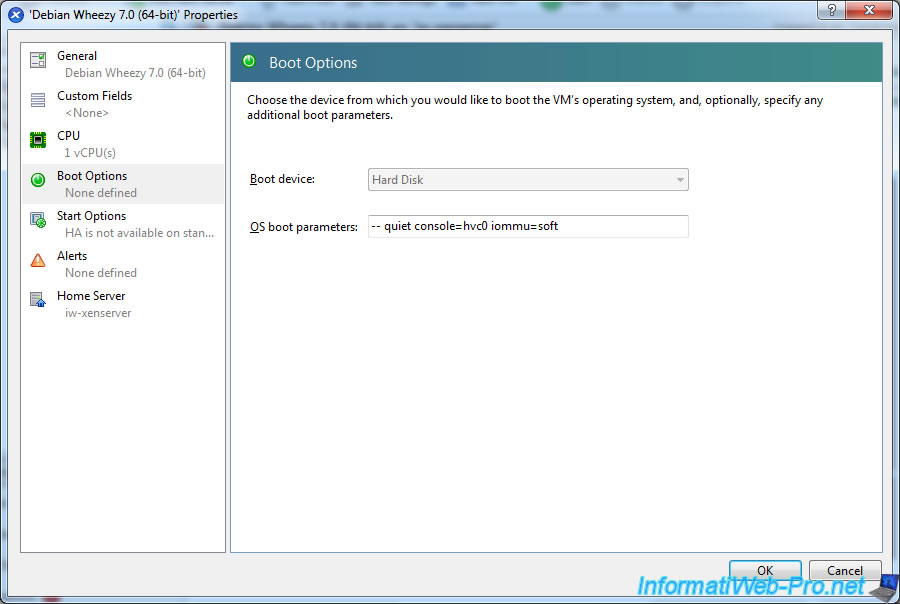
Toujours dans la console de XenServer, tapez la commande "xe vm-list" pour lister les machines virtuelles disponibles sur votre serveur.
Bash
xe vm-list
Pour passer 1 périphérique PCI à une machine virtuelle
Utilisez la commande "xe vm-param-set other-config:pci=0/0000:[PCI ID] uuid=[VM UUID]" pour passer le périphérique PCI souhaité à la machine virtuelle souhaitée.
Bash
xe vm-param-set other-config:pci=0/0000:02:03.0 uuid=1f08f35f-12ba-321a-49f4-3ac187776f38
Infos :
- la valeur 0/0000: est suivi par l'ID du périphérique à passer à la machine virtuelle. Ici le périphérique PCI "02:03.0".
- l'uuid est l'uuid de la machine virtuelle à laquelle vous voulez passer ce périphérique PCI.
Pour passer plusieurs périphériques PCI à une machine virtuelle
Utilisez la commande "xe vm-param-set other-config:pci=0/0000:[un ID PCI],0/0000:[un autre ID PCI] uuid=[VM UUID]".
Bash
xe vm-param-set other-config:pci=0/0000:02:02.0,0/0000:02:03.0 uuid=1f08f35f-12ba-321a-49f4-3ac187776f38
Où "02:02.0" correspond au contrôleur Audio et "02:03.0" au contrôleur USB2 du serveur.
Pour enlever les périphériques PCI passés à une machine virtuelle
Utilisez la commande "xe vm-param-remove uuid=[VM UUID] param-name=other-config param-key=pci".
Bash
xe vm-param-remove uuid=2b1bd48c-fb42-93bb-f91b-f7cbeaf3e0ac param-name=other-config param-key=pci
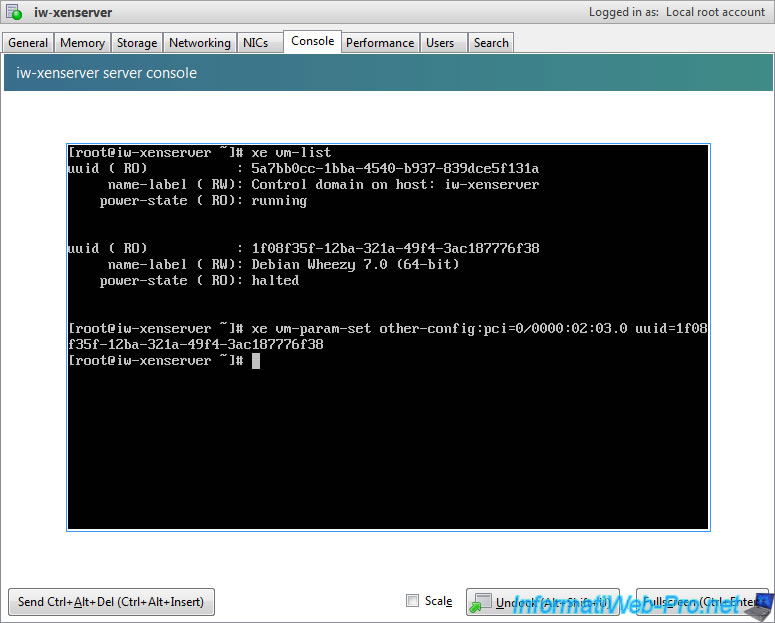
Démarrez la machine virtuelle Debian et vérifiez que le message "Device offline" n'apparait pas.
Comme vous pouvez le voir, Debian nous affiche ceci :
Plain Text
... pcifront pci-0: Could not claim resources 0000:00:00.0/0! Device offline. Try using e820_host=1 in the guest config.
Ainsi que des avertissements à propos d'une ressource 32 Bits.
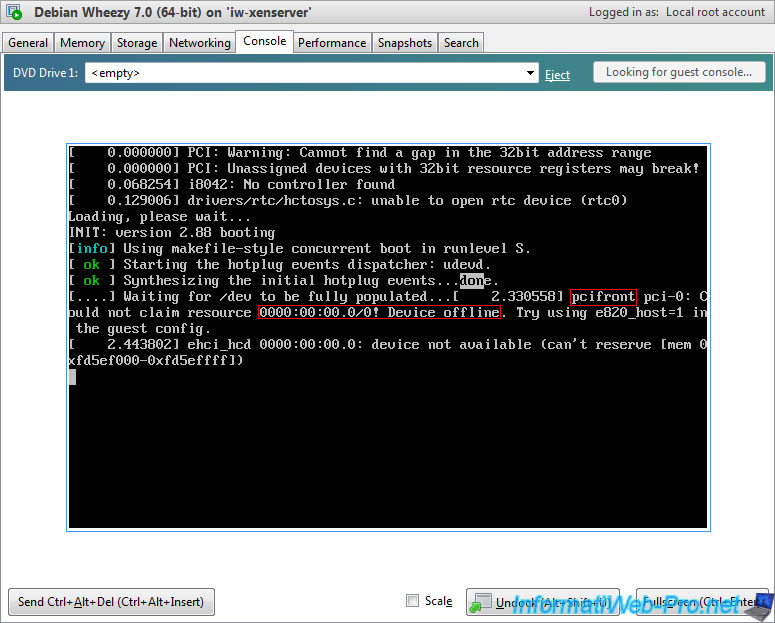
La solution indiquée dans cette erreur n'a pas fonctionné dans notre cas, et après avoir chercher une solution sur Internet, nous avons trouvé ce signalement de bug : Bogue 1673 - 3GB memory restriction for pv domU with PCI
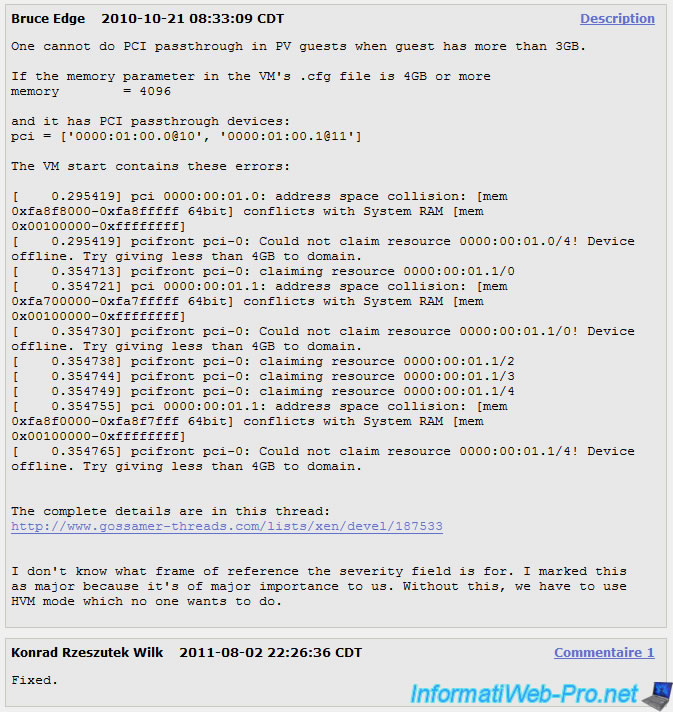
Comme indiqué dans ce rapport, ce problème se produit lorsque l'OS invité (Debian dans notre cas) possède plus de 3 GB de RAM. Ce qui est effectivement le cas.
Du coup, nous avons arrêté la machine Debian, nous avons mis 2 GB de RAM (2048 MB) pour cette machine virtuelle.
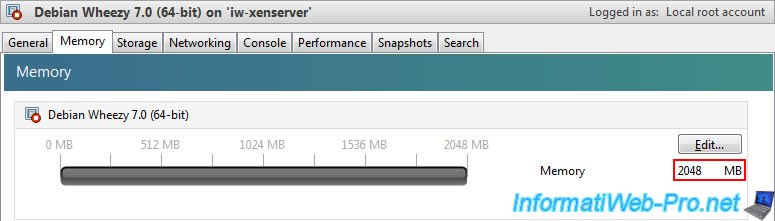
Ensuite, au démarrage de la machine virtuelle, cette erreur a disparue.
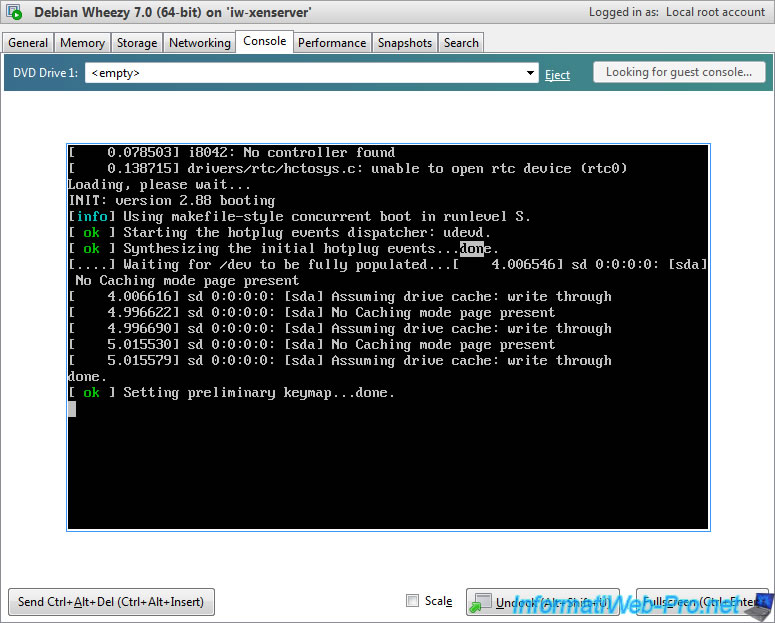
On se connecte en root sur la machine virtuelle Debian, et on liste les périphériques PCI avec la commande "lspci".
Bash
root@debian:~# lspci 00:00.0 USB Controller: VMware USB2 EHCI Controller
Comme vous pouvez le voir, le périphérique PCI a un ID différent dans la machine virtuelle (00:00.0) et dans le serveur physique (02:03.0).
Ensuite, on liste les périphériques USB avec la commande lsusb.
Bash
root@debian:~# lsusb Bus 001 Device 002: ID 0930:6545 Toshiba Corp. Kingston DataTraveler 102 Flash Drive / HEMA Flash Drive 2 GB / PNY Attache 4 GB Stick Bus 001 Device 001: ID 1d6b:0002 Linux Foundation 2.0 root hub
Donc, Debian reconnait bien notre clé USB branchée physiquement sur le serveur XenServer.
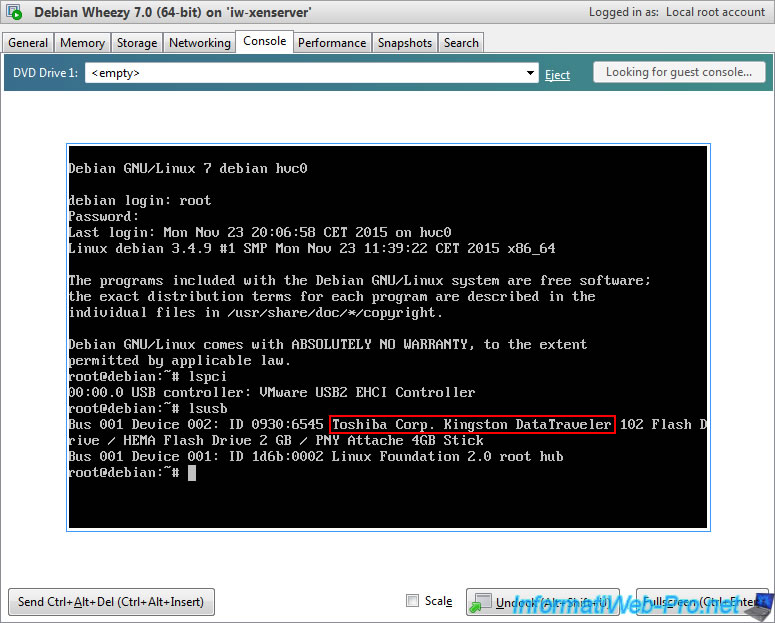
Pour utiliser la clé USB, il suffit de monter la clé USB grâce à la commande "mount" de linux.
Mais pour cela, il faut connaitre le chemin de la partition présente sur la clé USB.
Pour le connaitre, tapez la commande "fdisk -l".
Cette commande nous affiche :
- le disque dur de la machine virtuelle. Dont sa taille est 53.7 GB.
- et la clé USB de 16 GB
Comme vous pouvez le voir sur cette image, la partition de notre clé USB est "/dev/sda1" et le système de fichiers est FAT32 (compatible avec Windows et linux).
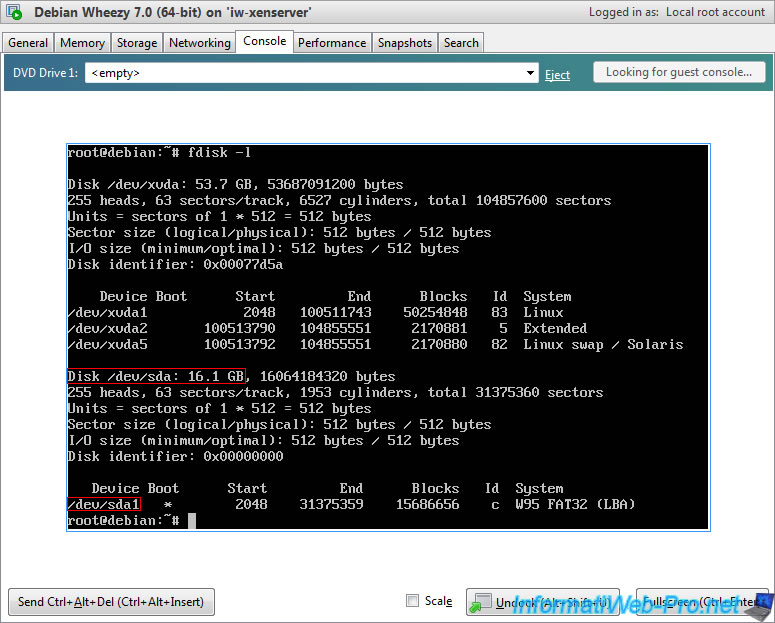
Nous montons la clé USB grâce à ces commandes linux :
Bash
mkdir /mnt/my-usb-key mount /dev/sda1 /mnt/my-usb-key
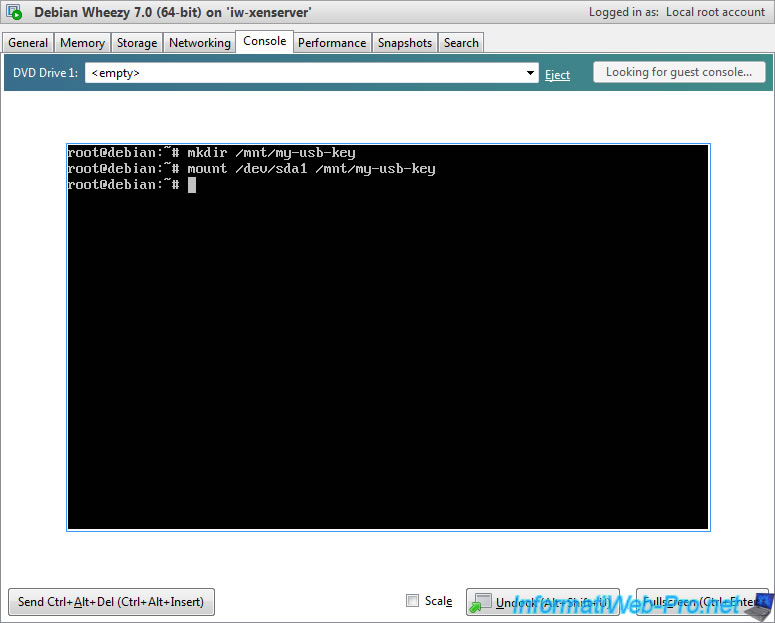
On va dans le dossier "/mnt/my-usb-key" et on liste les fichiers qui s'y trouvent.
Et comme vous pouvez le voir sur cette image, le fichier "tuto-iw.txt" que l'on avait créé sur la clé USB est bien affiché.
Tentons d'ouvrir ce fichier grâce à vi.
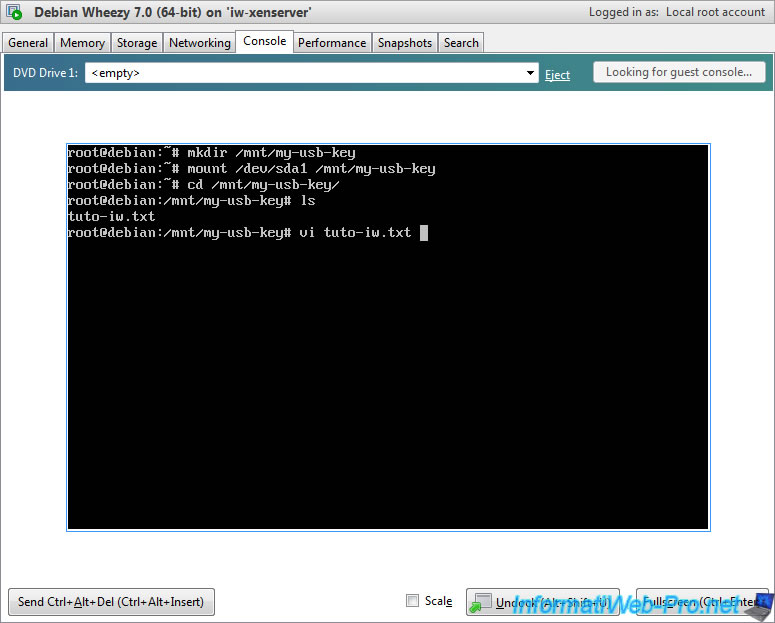
Le contenu s'affiche.
Voilà, notre machine virtuelle a accès directement à la clé USB branchée sur le serveur XenServer grâce à la technologie "PCI passthrough".
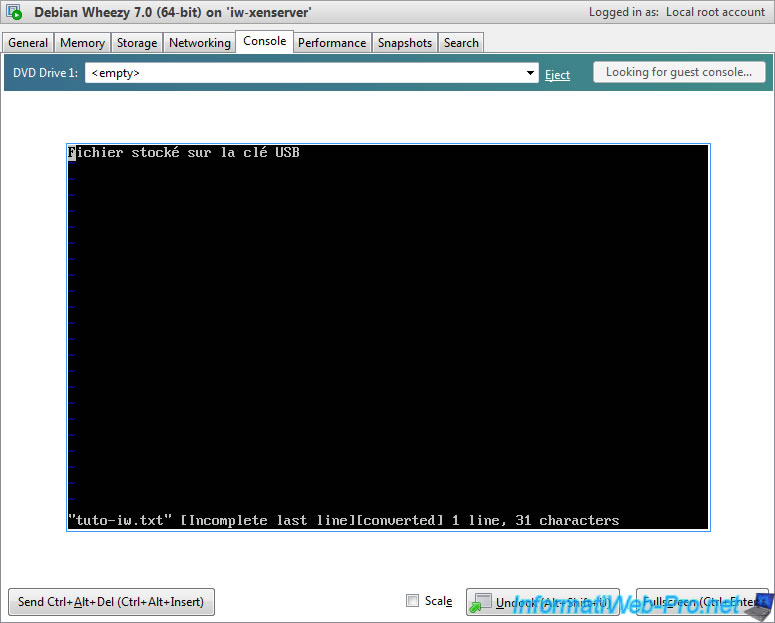
Partager ce tutoriel
A voir également
-

Citrix 21/6/2017
Citrix XenServer 6.5 - Authentification via l'Active Directory
-

Citrix 21/5/2017
Citrix XenServer 6.5 - Environnement de secours (DR)
-

Citrix 27/10/2016
Citrix XenServer 6.5 - Pools et haute disponibilité (HA)
-

Citrix 30/4/2015
Citrix XenServer 6.5 - Sécuriser la connexion via SSL (HTTPS)

Pas de commentaire